Obrázky programu Wintropos
Zde jsou k vidění obrázky (tzv. screenshoty) nejzákladnějších oken programu Wintropos.
Konkrétní vzhled oken je závislý na vzhledu a verzi operačního systému Microsoft
Windows, nicméně rozmístění ovládacích prvků a jejich funkčnost budou vždy shodné.
Zde ukázané obrázky byly pořízeny v Microsoft Windows XP. U obrázků je i stručný
popis funkcí a ovládání jednotlivých oken. Podrobnější informace o ovládání a funkcích
případně naleznete v manuálu k programu Wintropos. Protože jsme se ale snažili udělat
program snadno a intuitivně ovladatelný, pravděpodobně na většinu přijdete sami
a uvidíte, že na tom není nic těžkého.
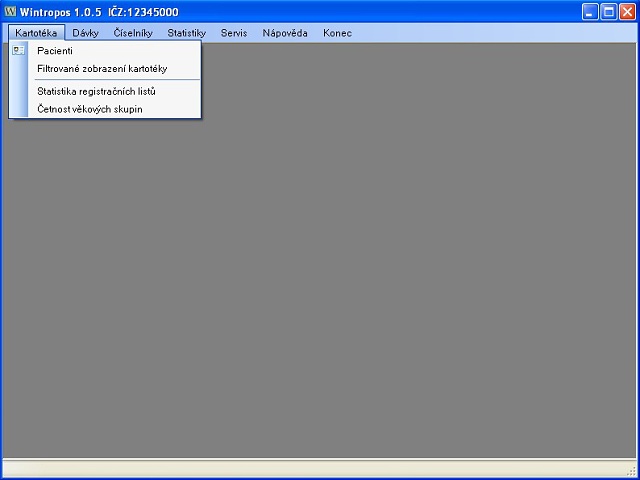
Vzhled základního okna programu Wintropos ve Windows XP - takto vypadá program po
jeho spuštění. Většina dalších oken programu se potom otevírá uvnitř tohoto okna.
Hlavní menu je tak v celém programu dostupné.
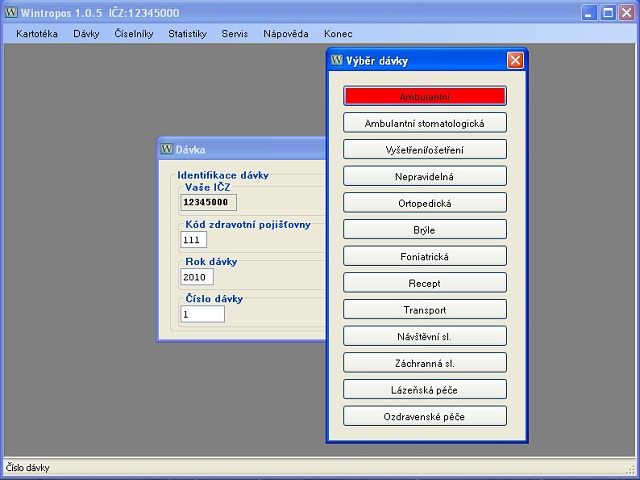
Zakládání nové dávky dokladů - program se dotáže na její typ a další podrobnosti.
V příadě že v menu "Servis" - "Nastavení" zvolíte že chcete zadávat pouze některé
typy dávek, program Vám bude nabízet už jen ty vybrané.
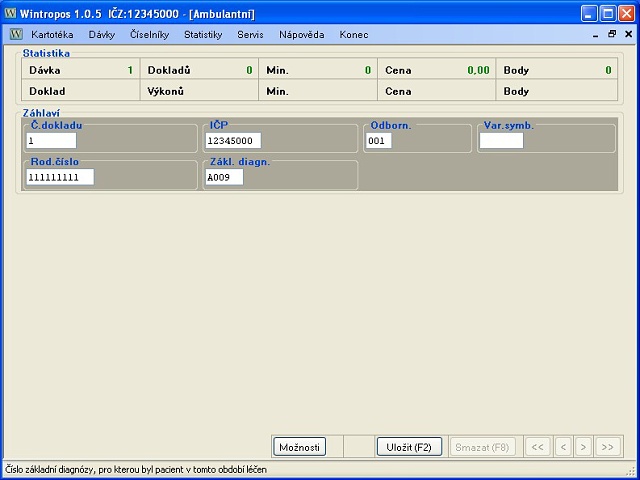
Okno se zadáváním hlavičky ambulantního dokladu. Podobně vypadá i zadávání všech
ostatních typů dokladů. Mezi políčky se (v celém programu) lze pohybovat šipkami,
k přeskočení na další políčko je možné použít i klávesu Enter. Ta zároveň doplňuje
některé položky, u kterých lze předpokládat nějakou typickou hodnotu (např. dnešní
datum u data provedení výkonu). Jednotlivá okna lze v celém programu opustit stiskem
klávesy Escape.
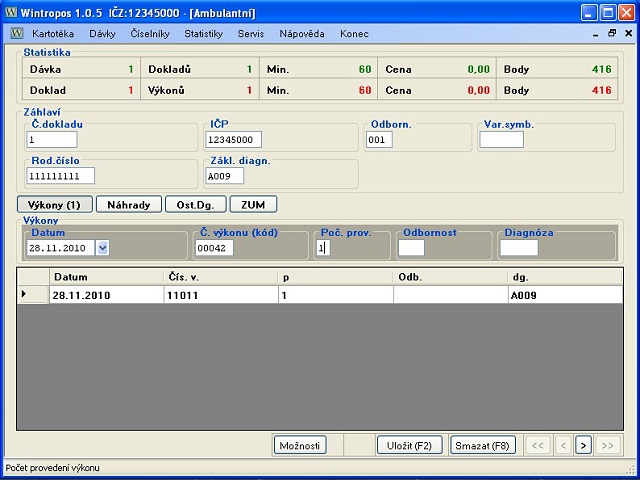
Po vyplnění hlavičkové věty dokladu (zde ambulantního) se ve stejném okně zpřístupní
zadávání výkonů. Pro zadávání i editaci slouží řádek okének označený "Výkony" (zhruba
uprostřed okna), v tabulce pod ním jsou pak zobrazeny výkony už uložené. Pohybovat
se mezi nimi lze klávesami Page Up a Page Down, editovat už uložený výkon lze po
jeho vybrání a stisku klávesy Enter. Tím je tento vyplněn do zmíněného přidávacího/editovacího
řádku a je možné jej přepsat a opět uložit. To lze stejně jako většinu funkcí v
programu udělat buď pomocí myši (stiskem patřičného tlačítka), nebo pomocí klávesnice
(klávesová zkratka je uvedena v závorce na tlačítku).
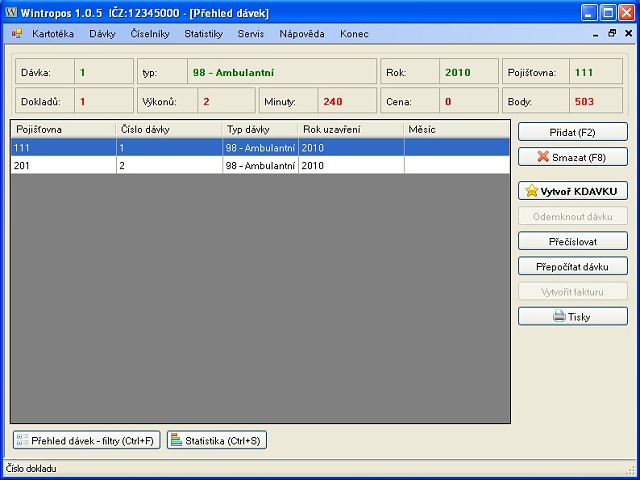
Okno zobrazující přehled dávek uložených v programu je možné vyvolat z menu "Dávky"
- "Přehled dávek a dokladů". Zde jsou vidět všechny založené dávky. Po stisku klávesy
Enter se přejde na přehled dokladů ve vybrané dávce. Dávky uzavřené (už vytvořené
pro zdravotní pojišťovnu) jsou zobrazeny šedě. I zde je možné většinu funkcí ovládat
z klávesnice.
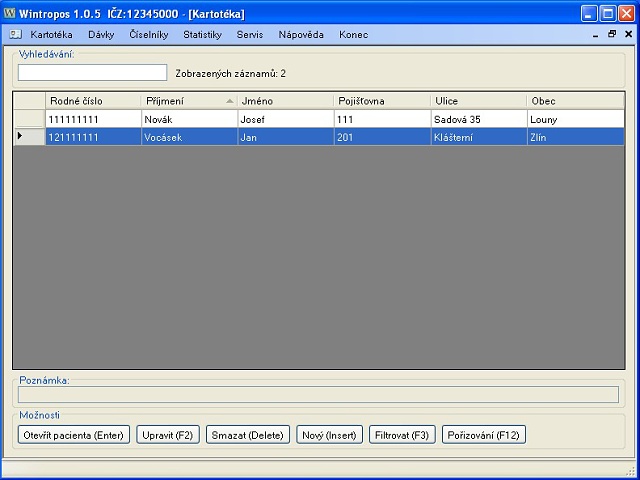
Takto vypadá základní okno kartotéky pacientů. U jednotlivých pacientů jsou zde
vidět jen nejdůležitější údaje. Veškeré podrobnosti uložené u pacienta je možné
prohlížet po otevření pacienta příslušným tlačítkem nebo klávesou. Po otevření je
možné také tisknout pro vybraného pacienta recepty, zapisovat do jeho dekursu a
podobně. Samozřejmě je jak z přehledu pacientů, tak z "karty" konkrétního pacienta
možné vstoupit do pořizování dat pro zdravotní pojišťovnu (s automaticky vyplněným
rodným číslem daného pacienta).
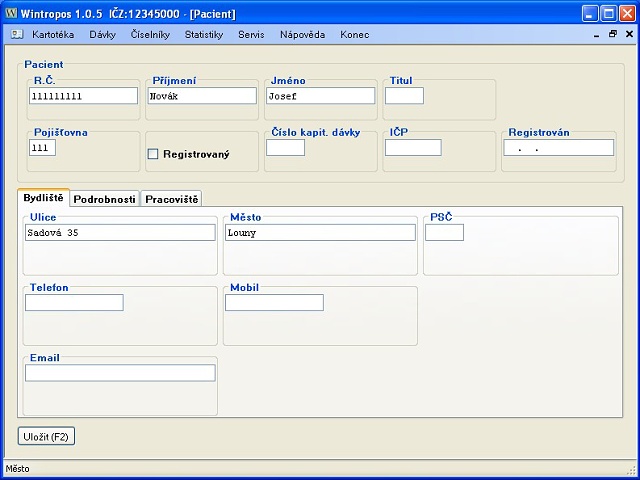
Vkládání nového pacienta - údaje jsou zde rozděleny do několika skupin zobrazovaných
v jednotlivých "záložkách". Mezi záložkami se lze pohybovat klávesami Page Up a
Page Down a samozřejmě také pomocí myši.

Probíhající aktualizace číselníků (najdete ji v menu Číselníky - Aktualizace) -
tu je možné provádět po zaškrtnutí požadovaných číselníků buď ze staženého souboru
s číselníkem/číselníky a nebo jednoduše zvolením aktualizace z internetu. V tomto
případě jsou číselníky automaticky staženy a do programu nahrány.